在当今数字化时代,Microsoft Word作为最常用的文字处理软件之一,其强大的编辑功能极大地促进了文档的创建与修改,在某些特定情境下,如提交报告、分享最终版文件或保护重要信息时,我们可能希望限制他人对Word文档的修改权限,本文将详细介绍几种有效的方法,帮助您实现“怎么让Word无法修改”的目标,确保文档的安全性和完整性。
使用“限制编辑”功能
Word内置了一项名为“限制编辑”的功能,允许用户设置文档的保护措施,防止未经授权的更改。
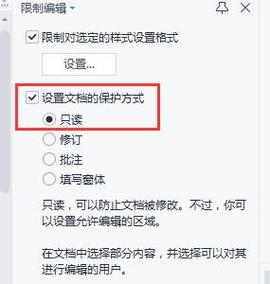
1、步骤:
打开需要保护的Word文档。
点击“审阅”选项卡。
在“保护”组中,选择“限制编辑”。
勾选“仅允许在此区域内进行此类型的编辑”,并根据需要选择允许的操作类型(如无更改、批注、填写窗体等)。
(可选)如果只想保护文档的特定部分,可以点击“更多用户”,然后选择“每个人”,再点击“是,启动强制保护”。
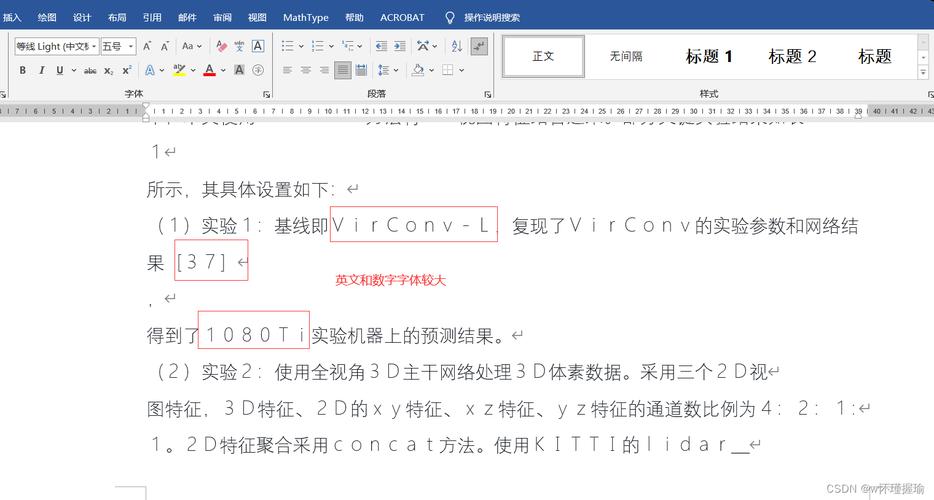
在弹出的对话框中,为文档设置密码(可选),并确认密码。
点击“确定”完成设置。
2、效果:
根据所选的限制级别,文档将被锁定,禁止除指定操作外的所有编辑行为。
如果设置了密码,没有密码的用户将无法解除限制或编辑文档。
转换为PDF格式
将Word文档转换为PDF是一种简单而有效的保护方式,因为PDF文件通常不支持直接编辑。

1、步骤:
打开Word文档,点击“文件”菜单。
选择“另存为”,在保存类型中选择“PDF(*.pdf)”。
点击“保存”。
2、优点:
PDF文件格式广泛兼容,易于分享且保持原样不变。
大多数标准的PDF阅读器不支持直接编辑内容,有效防止修改。
使用数字签名
对于需要高度安全性的文件,可以考虑使用数字签名来验证文档的真实性和完整性。
1、步骤:
确保已安装数字证书(可通过认证机构获取)。
在Word中,点击“文件”->“信息”。
点击“保护文档”,选择“添加数字签名”。
按照向导指示完成签名过程。
2、效果:
数字签名不仅保护文档不被非法修改,还能证明文档的来源和完整性。
任何对文档的篡改都会导致签名失效,从而提醒接收者文档可能已被更改。
设置只读属性
虽然这不是最安全的方法,但为文件设置只读属性可以在一定程度上阻止意外修改。
1、步骤:
右键点击Word文件,选择“属性”。
在“常规”标签页下,勾选“只读”,然后点击“应用”和“确定”。
2、注意:这种方法容易被绕过,不建议用于高安全性需求的场景。
相关问答FAQs
Q1: 如果我忘记了为Word文档设置的编辑限制密码,怎么办?
A1: 很遗憾,一旦忘记了Word文档的编辑限制密码,Microsoft官方并没有提供直接的找回方式,你可以尝试以下几种非官方方法:使用第三方密码恢复工具(需谨慎选择,避免数据泄露风险);或者联系文档的原始作者请求密码重置(如果他们记得的话),最坏情况下,可能需要重新创建文档内容。
Q2: 将Word转换为PDF后,是否还能保留文档中的超链接或交互式元素?
A2: 是的,当Word文档转换为PDF时,大多数现代转换工具都能够保留文档中的超链接、目录、书签以及表单域等交互式元素,具体的保留情况可能会因所使用的转换工具或方法的不同而有所差异,建议在转换前进行测试,以确保所有重要元素都能正确转换。
小伙伴们,上文介绍怎么让word无法修改的内容,你了解清楚吗?希望对你有所帮助,任何问题可以给我留言,让我们下期再见吧。
内容摘自:https://news.huochengrm.cn/cygs/12111.html
